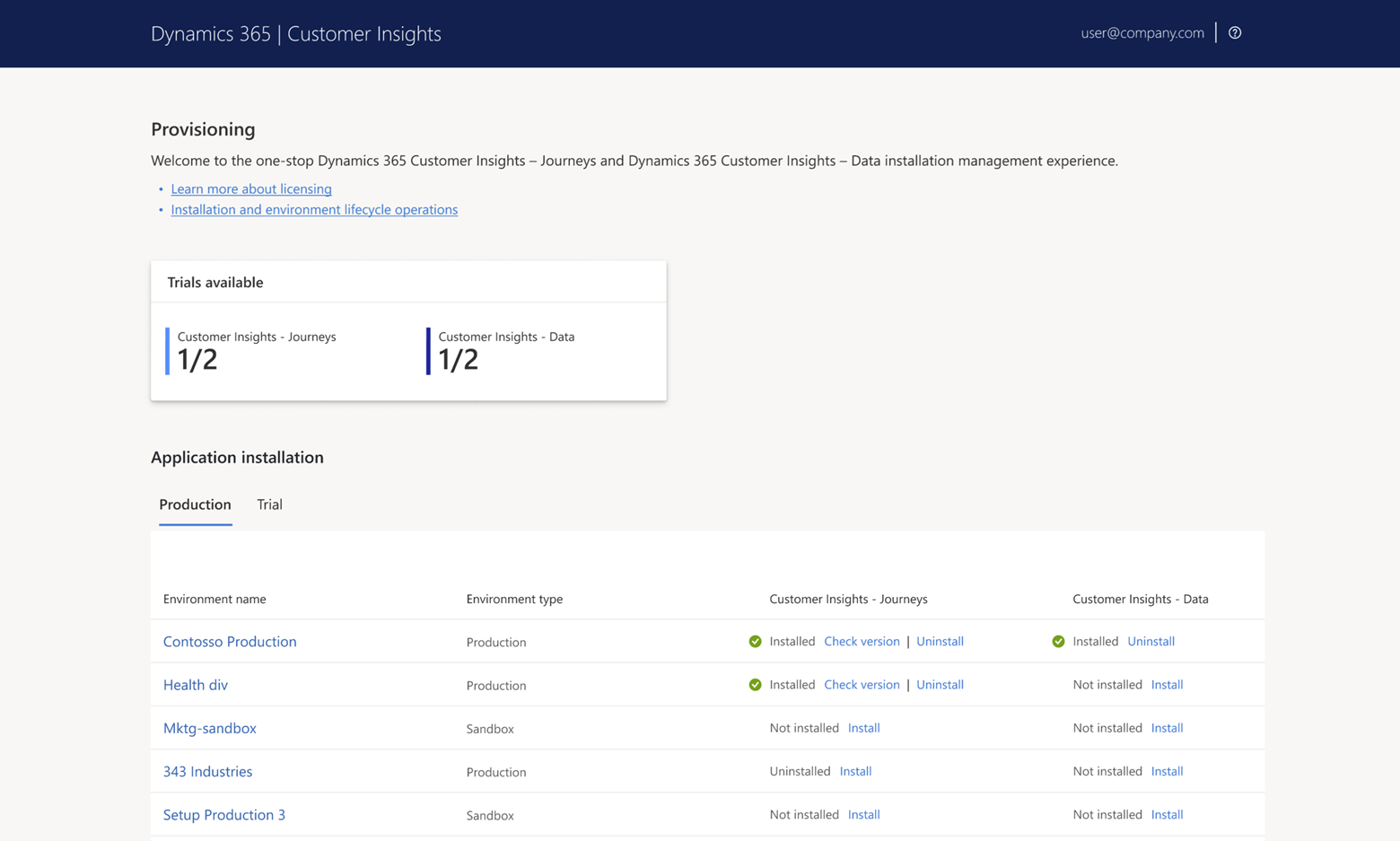Dynamics 365 Customer Insightsin asennus ja hallinta
Tässä artikkelissa selitetään, miten Customer Insightsin asennuksen hallinta-aluetta käytetään. Tässä yhden kohdan kokemuksessa voit asentaa Customer Insights - Journeys- ja Customer Insights - Data -sovellukset ja poistaa niiden asennuksen.
Maantieteellisen alueen kaikki Dataverse-ympäristöt, jotka valittiin Power Platform -hallintakeskuksessa, löytyvät asennuksen hallinta-alueelta tyypin mukaan (Tuotanto tai Kokeiluversio). Näet, mihin Customer Insights ‑ Journeys ja Customer Insights ‑ Data on asennettu, ja voit asentaa ne tai poistaa niiden asennuksen.
Edellytykset ja vaatimukset
Customer Insightsin asentaminen edellyttää, että kaikki seuraavat vaatimukset täyttyvät:
- Sinulla on jo oltava Microsoft 365 -vuokraaja.
- Sinulla on oltava vuokraajassasi erillinen Dynamics 365 Customer Insights-, Dynamics 365 Marketing- tai Dynamics 365 Customer Insights -käyttöoikeus.
- Sinun on kirjauduttava vuokraajaasi käyttäjätilillä, jolla on seuraavat asiat:
- Käyttöoikeusrooli (kuten Palvelutuen järjestelmänvalvoja), joka sallii muokata Dynamics 365 -kohdeympäristöä. (Jos asennat Customer Insightsin uudelleen ympäristöön, johon Customer Insights oli aiemmin asennettu, Palvelutuen järjestelmänvalvoja -käyttäjien [Dynamics 365 -järjestelmänvalvojan tai Power Platform järjestelmänvalvojan] on käytettävä samaa käyttäjätunnusta kuin alkuperäisessä asennuksessa.
- Oikeus rekisteröidä sovelluksia Azuressa. Ohjeaiheessa Tarvitsenko oikeudet sovellusten rekisteröimiseen Azuressa? on lisätietoja siitä, kuinka voit varmistaa tämän tilisi asetuksen
- Dynamics 365 -käyttöoikeus, jossa Dynamics 365 -kohdeympäristöön on delegoitu järjestelmänvalvojan käyttöoikeusrooli. (Vaikka Customer Insights -käyttöoikeussopimus ei juridisesti edellytä, että asentavalla käyttäjällä on tämä käyttöoikeus, tunnetun teknisen ongelman vuoksi se on tällä hetkellä välttämätöntä.)
- Sijaintipaikkasi on oltava maassa tai alueella, joka tukee tuotetta. Voit tutustua uusimpaan luetteloon maista tai alueista, joissa voit käyttää Customer Insightsia, lataamalla PDF-muotoisen Microsoft Dynamics 365:n kansainvälinen saatavuus -tiedoston.
- Poista Estä hallitsemattomat mukautukset -asetus käytöstä ympäristössäsi. Voit tehdä tämän siirtymällä kohtaan admin.powerplatform.microsoft.com>Ympäristöt ja valitsemalla ympäristön nimen vieressä olevat kolme pistettä ("..."). Siirry sitten kohtaan Asetukset>Tuote>Ominaisuudet ja aseta Estä hallitsemattomat mukautukset -kohdan vieressä oleva kytkin asentoon Ei käytössä. Lisätietoja: Hallitsemattomien mukautusten estäminen Dataverse-ympäristöissä
Sulje ennen asennuksen aloittamista kaikki muut selainikkunat ja -välilehdet ja tyhjennä selaimen välimuisti. Jos asennuksessa on ongelmia, tutustu kohdassa Usein kysyttyjä kysymyksiä hallinnasta ja asennuksesta oleviin ratkaisuihin.
Customer Insightsin asentaminen, poistaminen tai päivittäminen
Seuraavissa osissa on tietoja Customer Insights -sovellusten päivitysten asentamisesta, asennuksen poistamisesta ja päivitysten käyttöönotosta.
Asenna
Customer Insights - Journeys asennetaan maksullisena asennuksena tai kokeiluversiona, joka sisältää palvelut ja mahdollistaa viestien lähettämisen, siirtymien suorittamisen ja sovelluksen muiden toimintojen käyttämisen. Jos omistat maksullisia käyttöoikeuksia, voit asentaa Customer Insights - Journeysin tai Customer Insights - Datan eristys- tai tuotantotyyppisinä ympäristöinä. Jos sinulla on järjestelmänvalvojan kokeiluversion käyttöoikeus, voit tehdä asennuksen tilauspohjaisiin kokeiluympäristöihin.
Jos Customer Insights - Journeysin maksetun version tai kokeiluversion asennus poistetaan, yhteys palveluihin katkaistaan. Ympäristö sisältää tämän jälkeen vain käyttökokemusratkaisut, mutta ei yhtään palvelua, joka lähettää sähköpostiviestejä, seuraa segmenttejä tai käyttää muita toimintoja. Jos ympäristö on tässä tilassa, sovelluksen yläosassa näkyy palkki, jossa kerrotaan ympäristön sisältävän vain asennettuja käyttökokemusratkaisuja, ei palveluita. Jotta ympäristö toimii hyvin, asenna sovellus.
Muistiinpano
30.6.2024 lähtien Dynamics 365 Customer Insights - Journeysissa (vain reaaliaikainen) ja Dynamics 365 Customer Insights - Datassa ei enää ole sovellusten asennusrajoituksia. Lähtevän markkinoinnin ratkaisuja koskevat yhä aiemmat sovellusten asennusrajoitukset. Jos sinulla on vanha Dynamics 365 Marketing -käyttöoikeus, voit asentaa yhden lähtevän markkinoinnin ratkaisun ostettua käyttöoikeutta kohden. Jos omistat nykyisen Dynamics 365 Customer Insights -käyttöoikeuden, voit lisätä lähtevän markkinoinnin enintään neljä kertaa peruskäyttöoikeutta kohden.
Määritä Customer Insights - Journeys -ympäristö tai käytä sellaista
Jos ympäristöä ei vielä ole, luo se Microsoft Power Platform -hallintakeskuksessa. Ympäristön luominen:
- Siirry osoitteeseen admin.powerplatform.microsoft.com ja luo halutun tyyppinen ympäristö (tuotanto, eristys tai tilauspohjainen kokeiluversio).
- Jos haluat asentaa Dynamics 365 -sovelluksia, salli sovellukset aktivoimalla ympäristön Ota käyttöön Dataverse- ja Ota käyttöön D365 -sovellukset -vaihtopainike.
Lisätietoja: Luo ja hallitse ympäristöjä Power Platform -hallintakeskuksessa
Asenna Customer Insights - Journeys ja Customer Insights - Data
- Etsi admin.powerplatform.microsoft.com-sivun vasemmassa sivukartassa Resurssit ja valitse Dynamics 365 -sovellukset.
- Valitse Power Platformin hallintakeskuksen oikeasta yläkulmasta se maantieteellinen alue, joka vastaa niitä alueita, joihin haluat kohdistaa asennuksen. Etsi luettelosta Dynamics 365 Customer Insights tai Dynamics 365 Marketing ja valitse sovelluksen vieressä olevat kolme pistettä (...). Valitse lopuksi Hallinta.
- Asennuksen hallinta-alueessa näkyvät käytettävissä olevat ympäristöt. Voit määrittää Customer Insights - Journeysn ja Customer Insights - Datan asennuskohdan. Asenna sovellus valitsemalla Asenna. Jos et omista maksettuja käyttöoikeuksia ja haluat lisätietoja niiden ostamisesta, valitse Osta nyt. Jos sinulla on kokeiluversion käyttöoikeuksia, voit asentaa tilauspohjaisen kokeiluympäristön ja hallita kokeiluversiota valitsemalla Kokeiluversio-välilehden.
- Jos asennus epäonnistuu, valitse Diagnosoi, jotta saat lisätietoja virheestä ja voit määrittää, onko asennukseen tehtävä muutoksia. Jos virheen syy ei ole toiminnallinen, valitse Yritä uudelleen.
Yhdistä saman ympäristön Customer Insights - Journeys ja Customer Insights - Data
Kun olet asentanut Customer Insights - Journeys- ja Customer Insights - Data -sovelluksen samaan ympäristöön, sinun täytyy viimeistellä niiden yhdistäminen.
Luo yhteys
Voit yhdistää sovellukset seuraavasti:
- Siirry Customer Insights - Journeys -kohtaan ja siirry sitten kohtaan Asetukset>Tietojen hallinta>Customer Insights. Valitse lopuksi Yhdistä-painike.
- Tämä on ehkä tehty automaattisesti, jos muodostat yhteyttä tähän ympäristöön ensimmäistä kertaa. Tämä viimeistelee tietojen synkronoinnin näiden kahden sovelluksen välistä segmentointia varten.
Viimeistele asennus Customer Insights - Datassa
Customer Insights - Datassa on muutamia lisävaiheita, joiden avulla voit yhdistää Dataverse-ympäristön ja aloittaa Dataversen yhteyshenkilö- ja liidientiteetteihin perustuvien profiilien muodostamisen sekä lisätä useampia tietolähteitä.
- Valitse asennuksen hallintasivulla valintamerkkikuvake
 Asennettu-tekstin vieressä, jotta voit etsiä Customer Insights - Data -ympäristön. Siirry Customer Insights - Datassa kohtaan Tiedot>Tietolähteet, valitse Lisää tietolähde ja valitse sitten Dataverse. Täytä URL-osoitteeseen ympäristön URL-osoite Customer Insights - Journeysin Dataverse-ympäristöstä. Valitse vain yhteyshenkilö- ja liiditaulukot ja valitse sitten Tallenna. Lisätietoja: Yhdistä Dataverseen
Asennettu-tekstin vieressä, jotta voit etsiä Customer Insights - Data -ympäristön. Siirry Customer Insights - Datassa kohtaan Tiedot>Tietolähteet, valitse Lisää tietolähde ja valitse sitten Dataverse. Täytä URL-osoitteeseen ympäristön URL-osoite Customer Insights - Journeysin Dataverse-ympäristöstä. Valitse vain yhteyshenkilö- ja liiditaulukot ja valitse sitten Tallenna. Lisätietoja: Yhdistä Dataverseen - Jos haluat lisätä Yhdistäminen-kohdassa Customer Insights - Journeys -yhteyshenkilöt ja -liidit profiiliin ja jatkaa yhdistämisen asetusten määrittämistä, valitse yhteyshenkilö ContactId-tunnuksen kanssa käsitellyistä taulukoista perusavaimeksi sekä kaksoiskappaleiden poistosäännöiksi esimerkiksi Sähköpostiosoite- ja Puhelinnumero-kenttä. Valitse perusavaimeksi liidi, jonka tunnus on LeadID, ja kaksoiskappaleiden poistosäännöiksi esimerkiksi Sähköpostiosoite ja Puhelinnumero. Lisätietoja: Tietojen yhtenäistämisen yleiskatsaus
Yhteyden poistaminen
Sovellusten välinen yhteys on ehkä poistettava, jos Customer Insights - Datan asennus poistetaan ja se asennetaan uudelleen niin, että sen esiintymätunnus on eri.
Voit poistaa yhteyden seuraavasti:
- Poista Customer Insights - Datan asennus ympäristöstä ja siirry kohtaan Power Apps Maker Portal. Valitse Taulukot.
- Etsi taulukko, jonka otsikko on msdynmkt_configurations, ja määritä CXPConfig-rivisarakkeen nimi Customer Insights -tila -määritteen arvoksi NotConfigured. Tämä nollaa yhteyden ja antaa mahdollisuuden valita Muodosta yhteys -kohdan uudelleen sen jälkeen, kun Customer Insights - Datan uusi esiintymä on asennettu.
Viallisen asennuksen vianmääritys
Asennukset voivat epäonnistua monista syistä, jotka eivät liity sovellukseen ja joita Dynamics 365 Customer Insights - Journeys -sovellus ei havaitse. Kun pyydät asennusta, Microsoft poistaa pienentää sovelluskiintiötä (jos käynnistät useita asennuksia samanaikaisesti) ja pyytää paketin asennusta käyttöympäristöstä. Kun ympäristö yrittää asentaa paketin, se voi kohdata monia tietyn ympäristön ongelmia, kuten laajennuksia, jotka on poistettava käytöstä, Dataverse- entiteettimallin riippuvuuksia, joihin siirtymäsovellus perustuu, kuten liidejä tai yhteyshenkilöitä, riippuvuuksia, suojausta tai mukautuksia.
Jos asennus epäonnistuu, voit tarkastella virheen syyn tietoja valitsemalla Lisätietoja tai Diagnosoi. Yritä uudelleen -linkki näkyy kohdassa, jossa aiemmin oli Asenna-linkki. Ennen kuin yrität uudelleen, voit tarkistaa ympäristössä, onko valmisteltavaa ratkaisua varten valmisteltava jotakin.
- Valitse Lisätietoja, jos haluat saada asennusvirheen ohjeet ja ongelman ratkaisemiseen liittyvät vaiheet.
- Sinulla on oltava maksullinen käyttöoikeus vuokraajassa.
- Sovelluksen asentaminen edellyttää, että olet ympäristön järjestelmänvalvoja.
- Ennen asennusta sinun on poistettava mahdolliset mukautetut laajennukset.
- Jos käyttäjät omistavat tietueita Dataversessä ja he ovat lähtenee yrityksestä, kyseiset tietueet saattavat olla lukittuna, jolloin asennus ei pysty kirjoittamaan niihin. Esimerkkinä tästä on DataLake-kansio, jota analytiikan on käytettävä. Sinun on päivitettävä näiden tietueiden omistajuus aktiiviselle käyttäjälle.
- Tarkasta ratkaisusi ratkaisun tarkistustoiminnolla, jotta tiedät, mikä epäonnistui. Sinulla saattaa olla mukautuksia tai laajennuksia, jotka on poistettava käytöstä. Lisätietoja: Ratkaisujen vianmääritys Ratkaisun kunnon keskuksen avulla
- Voit katsoa Maker Portalin ratkaisuhistoriasta, mikä epäonnistui ja mitä on tehtävä ympäristön valmistelemiseksi onnistunutta asennusta varten. Lisätietoja: Näytä ratkaisun historia
Jos asennus epäonnistuu ja haluat hylätä asennuksen, onnistunut asennus tarvitaan, jotta voit suorittaa asennuksen poistoprosessin ja vapauttaa käyttöoikeuden ja katkaista ne palvelut, jotka ovat onnistuneet niiden asennusprosessin osien aikana, jotka eivät epäonnistuneet. Jos ongelma ei vieläkään ratkea ratkaisun tarkistamisen käytön tai Maker Portalin ratkaisuhistoriassa käymisen jälkeen, kirjaa tukilippu saadaksesi apua onnistuneeseen asennukseen.
-ohjelman poistaminen
Löydä yksityiskohtaisia ohjeita Dynamics 365 Customer Insights - Journeysin asennuksen poistamiseen.
Update
Dynamics 365 Customer Insights - Journeys julkaisee kuukausittain päivityksiä, joissa on uusia ominaisuuksia ja korjauksia. Kun uusi versio on käytettävissä, sen voi nähdä kohdassa Asetukset>Versiot. Käynnistä asennuksen hallintasivu valitsemalla Hallitse+Päivitä. Valitse Tarkista versio, jos haluat tarkistaa, onko saatavilla päivityksiä. Valitse Päivityspaketit, jos päivityksiä on saatavilla.
Asennuksen ylläpitäminen tai päivittäminen
Sen lisäksi, että asennuksen hallinta-alue auttaa Customer Insightsin ensimmäisessä asennuksessa, voit käyttää sitä asennuksesi muokkaamiseen, ylläpitämiseen tai päivitttämiseen. Voit tehdä kaikkea seuraavaa:
- Päivitysten tarkistaminen ja asentaminen
- Asennusongelmien korjaaminen
- Yhteydettömän esiintymän yhdistäminen markkinointipalveluun
- Puhdistus kopiointi- tai palautustoiminnon jälkeen
- Customer Insights - Journeys -asennuksen poistaminen
Tietosuojailmoitus
Lisätietoja tavasta, jolla Microsoft käsittelee henkilökohtaisia tietoja, on Microsoftin tietosuojalausekkeessa.
Lisätietoja Dynamics 365 Customer Insights - Journeysin tietojen tallennuksesta on luottamuskeskuksessa.
Microsoft Azure -palvelut
Customer Insights - Journeys hyödyntää tiettyjä Microsoft Azure -palveluja. Kun Customer Insights - Journeys otetaan käyttöön, tietojen siirtyminen Azure-palveluihin mahdollistaa tiettyjen markkinointiprosessien suorittamiseen.
Azuren luottamuskeskuksessa on lisätietoja Azure-palveluista.
Mukautettu rakenne ja näyttönimet
Muut objektirakenteet voivat viitata kenttien, entiteettien, suhteiden, määritteiden ja muiden Customer Insights - Journeys -elementtien mukautettuun rakenteeseen ja näyttönimiin. Ne voidaan myös jakaa muiden määritetyn maantieteellisen sijainnin ulkopuolella olevien kanavien kautta. Lisätietoja tästä on luottamuskeskuksessa ja Microsoft Online Services -palveluiden käyttöehdoissa. Näissä elementeissä annettuja tietoja ei kuitenkaan siirretä oman maantieteellisen sijainnin ulkopuolelle.
Voit esimerkiksi luoda uuden kentän sisältävän uuden entiteetin Customer Insights - Journeysin mukautusominaisuuksilla, kuten seuraavassa taulukossa. Tässä tapauksessa muut objektirakenteet voivat viitata Rakenteen nimi- ja Näyttönimi-sarakkeissa olevaan tekstiin, joka voidaan myös jakaa muiden oman maantieteellisen alueen ulkopuolella olevien kanavien kautta. Tiettyjen tietueiden kenttien arvot (Arvo-sarakkeessa näytetyllä tavalla) jäävät omalle maantieteelliselle alueelle.
| Type | Rakenteen nimi | Display name | Arvo |
|---|---|---|---|
| Uusi entiteetti | Solution1_promotion | Markkinointi | (ei käytössä) |
| Uusi kenttä | Solution1_Promtion.name | Name | Kevään 2019 markkinointi |
Tärkeä
Älä anna mukautetussa rakenteessa ja/tai näyttönimessä tietoja, joita et halua tallentaa oman maantieteelliseen alueen ulkopuolelle.
Muita esimerkkejä tiedon siirtämiseen liittyvän vastaan ottamisesta
Seuraavien toimintojen tekeminen siirtää asiakassisältöä Customer Insights - Journeysin ulkopuolelle, ja se, mihin tiedot ohjataan ja mihin ne tallennetaan (mukaan lukien oman maantieteellisen sijainnin ulkopuolelle) on sinun vastuullasi:
- Lähetät sähköpostiviestin, jossa on asiakassisältöä.
- Käytät lähetyslomakkeita ja sallit lomakkeissa näkyvän asiakassisällön täyttämisen valmiiksi
- Määrität markkinointianalyysin yhdistimet kopioimaan tiedot omaan Azure-tallennukseen.
- Määrität lisälaajennusten mekanismit.
Lisätietoja Customer Insights - Journeys -järjestelmästä ja omasta maantieteellisestä sijainnista siirtyvistä tiedoista on luottamuskeskuksessa sekä tietyn Customer Insights - Journeys -tarjooman tuotedokumentaatiossa.
Palautetietojen kerääminen
Microsoft voi kokemuksen parantamiseksi kerätä palautetietoja käyttäjiltä sovelluksessa. Järjestelmänvalvojat voivat poistaa kyselypalautteen käytöstä PowerShell-komennon avulla muuttamalla disableSurveyFeedback-merkinnän arvoksi tosi. Katso lisätietoja vuokraaja-asetusten luettelosta.